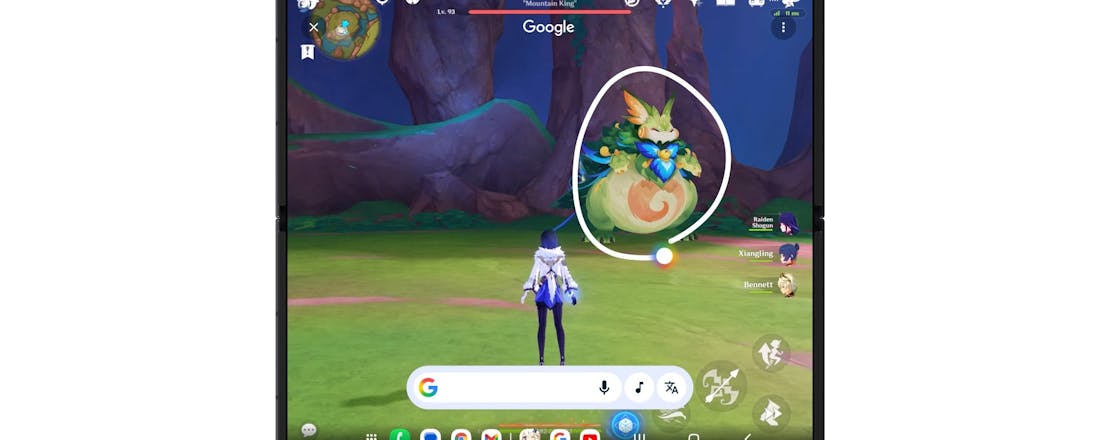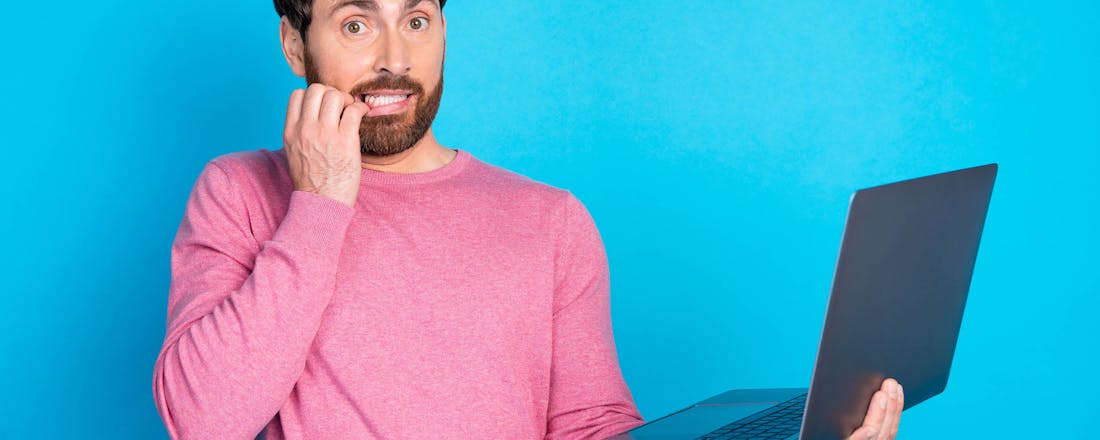Opgelost: problemen met aansluiten beeldscherm
Grafische kaarten en monitoren beschikken tegenwoordig over talloze aansluitmogelijkheden. Maar wat is waarvoor bedoeld en wat zijn de verschillen? En hoe sluit u een product met een compleet andere stekker aan? Deze en andere problematiek bespreken we in deze editie van Opgelost.
Out of sync
Misschien kent u het: een monitor die zwart blijft, op de vage mededeling ‘out of sync’ en soms een RGB-kleurenpatroon na. Dat betekent dat er iets misgaat in de communicatie tussen de pc en de monitor. De monitor kan niet weergeven wat de pc vraagt. Dat kan een (te hoge) resolutie zijn die niet ondersteund wordt, maar ook een te hoge verversingssnelheid (refresh rate), bijvoorbeeld 85 Hz (hertz). Dit probleem kan onder andere ontstaan door verkeerde drivers, problemen in Windows of het spelen van een oud spel. Bij crt-monitoren moest de verversingssnelheid zo hoog mogelijk staan voor een flikkervrij beeld. Bij lcd-monitoren gaat die vlieger niet op. Een verversingssnelheid van 60 Hz is voldoende voor een stabiel beeld. Alleen voor gamers die gewend zijn aan een hoog aantal fps (frames/beelden per seconde) is een verversingssnelheid van 75 of 85 Hz wenselijk. Het ‘out of sync’-probleem is op te lossen door de resolutie of verversingssnelheid te verlagen (bijvoorbeeld naar een veilige instelling als 1280 x 1024 op 60 Hz). Dit kunt u doen door tijdens het booten op F8 te drukken en dan te kiezen om op te starten in de veilige modus van Windows. Als alternatief kunt u ook tijdelijk een oude crt-monitor aansluiten om de instelling te wijzigen. Als dit het probleem niet verhelpt, kunt u het beste het stuurprogramma van de grafische kaart en/of monitor nog eens installeren.
Monitoraansluitingen
Moderne monitoren hebben vaak een hele reeks aansluitingsmogelijkheden. Meestal bieden ze naast een DVI-poort ook een VGA-poort, waarmee de monitor met een oudere computer kan worden verbonden, of als beeldscherm voor een ander systeem kan dienen (u kunt de bron wisselen via een schakelknop). Sommige monitoren hebben ook een componentingang, waarmee het beelden van een externe bron kan tonen. Op de nieuwste modellen treffen we vaak een HDMI- of DisplayPort-aansluiting aan. Minder voor de hand liggend maar wel erg handig, is een ingebouwde usb-hub waar de iets duurdere monitor vaak over beschikt. Wanneer u een usb-kabel van uw pc op uw monitor aansluit, hebt u een aantal extra usb-poorten tot uw beschikking, zodat u een apparaat snel kunt aansluiten zonder achter de pc te kruipen.
©PXimport
Kleurkalibratie
Monitoren geven kleuren niet exact hetzelfde weer. Te donker, te licht, oververzadigd, te rood, te geel, alles is mogelijk. Zet eens twee monitoren naast elkaar neer en vergelijk een foto, of beter nog een kleurenkaart met verschillende grijstinten (van wit tot zwart) en een reeks kleurvlakken. U zult een duidelijk verschil waarnemen. Zo kan het dus gebeuren dat u een foto er perfect vindt uitzien, maar dat u van anderen, (die u de foto bijvoorbeeld toestuurt) kritiek krijgt over de helderheid of een zichtbare kleurzweem. Dit komt omdat digitale apparaten een beperkt kleurbereik hebben en ze dus niet exact hetzelfde weergeven. Dit probleem doet zich ook voor in combinatie met printers en scanners. Om dit probleem op te lossen raden we aan uw monitor te kalibreren, bij voorkeur met een kleurenmeter. Er wordt dan een zogenaamd ICC-profiel gemaakt, waarin het kleurprofiel ligt opgeslagen. Andere apparaten, zoals pc’s, monitoren en printers, gebruiken op basis hiervan dezelfde kleurwaarden, waardoor het beeld overeenkomt. De meeste monitorfabrikanten leveren een dergelijk ICC-profiel al standaard mee (op de cd met drivers). Omdat monitoren na verloop van tijd wat helderheid verliezen, maar ook omdat de omgeving eromheen soms verandert, is het verstandig de kalibratie om de paar maanden te herhalen. Ook wanneer u twee monitoren (of meer gebruikt) is kleurkalibratie een must. Let er in dat geval op dat de goedkoopste kleurenmeters vaak slechts één monitor ondersteunen.
©PXimport
Met een kleurenmeter kunt u uw monitor optimaal kalibreren.
Oude en nieuwe DVI-poorten
Wanneer u overweegt een monitor te kopen met een hogere resolutie dan 1920 x 1200 pixels, zoals 2560 x 1600 pixels wat bij 30inch-monitoren gangbaar is, controleer dan of uw grafische kaart een ‘duallink’ DVI-poort heeft. De eerste generatie DVI-poorten had een beperkte bandbreedte van 3,7 Gbps: te weinig om een hogere resolutie dan Full HD weer te geven. Een duallink DVI-aansluiting heeft drie extra contactpunten in het midden van de rij, waardoor deze twee keer zoveel bandbreedte biedt. Op moderne grafische kaarten die niet ouder zijn dan circa 2,5 jaar is duallink standaard.
©PXimport
DVI
Op moderne grafische kaarten treffen we tegenwoordig twee DVI-poorten aan. Op oudere kaarten betreft het een DVI- en een VGA-poort. Wilt u op een moderne grafische kaart een tweede monitor aansluiten met een VGA-poort, dan kunt u een converter gebruiken (zie het kopje Converters). Wanneer u de keuze hebt tussen DVI en VGA, heeft DVI altijd de voorkeur omdat de informatie dan volledig digitaal wordt doorgestuurd. Bij VGA wordt het signaal eerst vertaald naar analoog en dan weer naar digitaal, waardoor er licht kwaliteitsverlies optreedt.
©PXimport
HDMI
De HDMI-standaard wordt vooral gebruikt voor tv’s, maar soms ook voor monitoren. Het grootste verschil met DVI is dat HDMI ook geluidsignalen overbrengt en compatibel is met HDCP (de kopieerbeveiliging van blu-ray). De bandbreedte van HDMI is ook een stuk groter (14,9 Gbps).
©PXimport
DisplayPort
DisplayPort is voor computerapparatuur een alternatief voor de HDMI-aansluiting. De standaard is in het leven geroepen door een aantal hardwarefabrikanten (waaronder AMD/ATI, NVIDIA, Dell en HP) om geen licentiekosten te hoeven te betalen voor HDMI. Hoewel de connector lijkt op een HDMI-stekker, is hij niet compatibel. DisplayPort biedt een bandbreedte van 10,8 Gbps en is net als HDMI standaard compatibel met hdcp.
©PXimport
Converters
Op pc’s en laptops zijn DVI-aansluitingen momenteel de standaard. Soms zijn er nog andere poorten, zoals HDMI, DisplayPort of zelfs de oude VGA-poort. Maar er zijn ook computers met een iets kleinere variant, zoals mini-DVI en mini-DisplayPort die we veel bij Macs terugzien. Welke variant(en) u ook hebt, er is altijd wel een converter om hem op een ander apparaat aan te sluiten. Zo zijn er bijvoorbeeld converters van DVI naar HDMI, DVI naar VGA (en andersom), en VGA/DVI naar composiet/S-VHS.
©PXimport
Voor iedere aansluitingsvorm is er wel een converter te vinden, zoals deze van VGA naar DVI.